Cara Melihat Password WiFi di Windows 10 – Jaringan internet telah semakin membesar di tahun ini hal itu membuat banyak perubahan di dalam hidup manusia salah satunya adalah adanya wifi.
Wifi atau kepanjangan dari (Wireless Local Area Network) yang biasa kita jumpai di warkop (warung kopi) dan tempat tempat perbelanjaan ataupun wifi.id corner.
Merupakan hal yang menjadi favorit kita sebab kita bisa mengakses internet tanpa dibatasi oleh kuota data selain itu menggunakan wifi merupakan sebuah daya tarik tersendiri bagi orang-orang yang berjalan di usaha warkop (warung kopi).
Sebab para pelanggannya tertarik dengan adanya wifi gratis yang bisa diakses siapa saja yang minum kopi di tokonya masih banyak peluang usaha lain seperti wifi corner yang menjual voucher yang isinya username dan password.
Tapi apa yang terjadi jika kita tidak sengaja melupakan password wifi di windows 10 anda, sangat menyedihkan bukan? hal ini masih bisa selesai selama kita mempunyai laptop yang pernah terhubung kedalam jaringan wifi tersebut bagaimanakah caranya?
ini dia cara yang bisa anda lakukan jika anda melupakan password wifi dengan catatan anda harus sudah pernah konek kedalam jaringan tersebut.
Cara Melihat Password WiFi di Windows 10
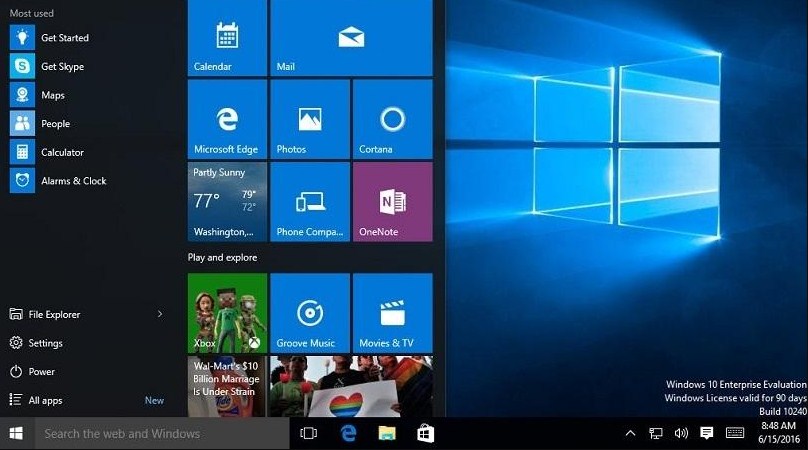
Lihat Password WiFi di Control Panel
Cara pertama yang bisa anda lakukan jika anda melupakan password wifi cara ini hanya bisa berfungsi/bekerja jika anda terhubung pada jaringan wifi tersebut ini dia cara yang bisa anda lakukan :
- Pertama-tama arahkan kursor anda kedalam ikon wifi lalu klik kanan.
- Klik open network and sharing center letaknya dipojok bawah icon.
- Setelah itu anda akan diarahkan kedalam window baru yang isinya jaringan kita terhubung,perhatikan bagian connections lalu klik kanan nama ssid wifinya lalu klik properties.
- Maka akan muncul pop-up baru dan klik wireless properties.
- Akan ada 2 pilihan klik pada security.
- Centanglah show characters dan otomatis password akan terlihat.
- Salin password wifi agar tidak mudah lupa lagi.
Lihat Password WiFi Windows 10 Dengan CMD
Cara selanjutnya yang bisa anda gunakan untuk melihat password wifi yang lupa cara ini cukup efektif. Karena laptop kita mengingat password-password wifi yang pernah terkonekkan.
Selain itu cmd merupakan aplikasi bawaan laptop jadi tidak perlu ribet harus install aplikasi. Ini dia cara yang bisa anda ikuti.
- Klik logo windows di pojok kiri lalu ketikkan CMD.
- Buka CMD kemudian ketikkan command ini netsh wlan show profiles lalu klik enter.
- Akan muncul nama-nama ssid wifi yang pernah anda konekkan.
- Kemudian Ketik netsh wlan show profiles “NAMA WIFI” key=clear note nama wifi isikan nama wifi yang ingin di konek tadi.
- Password wifi berada pada Ket Content anda bisa menyalin password wifi nya dan konekkan langsung.
- Catat lah password wifi jika sewaktu-waktu anda melupakan kembali.
Lihat Password WiFi Menggunakan Router
Cara terakhir yang bisa anda lakukan jika melupakan password wifi
- Pertama-tama pastikan anda sudah terkoneksi dengan jaringan wifi.
- Buka aplikasi browser anda lalu ketikkan apalamt ip default pada router/ accespoint anda (biasanya ada dibagian bawah).
- Ketikkan username dan password bawaan username:admin password:admin.
- Dibagian menu wireless security anda bisa melihat password wifi yang sedang anda konek.
Sering kesedot kuota internet anda? coba ikuti Cara Matikan Update Otomatis WIndows 10
Itu tadi adalah dua cara yang bisa anda lakukan untuk melihat kembali password wifi yang telah terkoneksikan tetapi lupa akan passwordnya cara diatas tidak 100% berhasil.
Hal itu dapat terjadi jika ssid wifi dan passwordnya telah diubah semenjak anda konek terakhir kali dari wifi tersebut oleh sebab itu cara diatas hanya bertindak sebagai langkah terakhir.
